In 5 einfachen Schritten Windows 10 schneller machen – das kann jeder in wenigen Minuten und auch ohne technische Vorkenntnisse. Oft sind es ganz einfache Gründe, warum Windows 10 mit der Zeit sehr langsam geworden ist oder schon seit der Installation nicht mit der optimalen Geschwindigkeit läuft.
1. Schritt
Windows 10 aufräumen und Datenmüll beseitigen
In regelmäßigen Abständen sollte man Windows 10 aufräumen und alte temporäre Dateien und Datenmüll beseitigen, der Windows 10 mit der Zeit sehr langsam macht.
Das Bereinigen von Windows ist nicht schwer und man braucht keine Extra-Software runterzuladen. Windows 10 hat bereits alle Werkzeuge mit dabei und das dauert meistens nur einige Minuten.
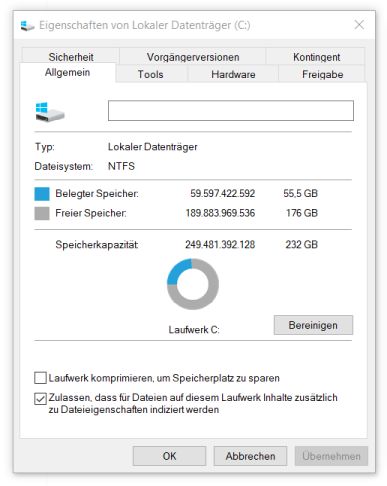
Klickt mit der rechten Maustaste im Datei-Explorer auf das Laufwerk C: (meistens „Lokaler Datenträger„) und dann ganz unten auf „Eigenschaften„. Es öffnet sich das Fenster wie oben zu sehen. Klickt jetzt auf „Bereinigen“ und es öffnet sich dieses zweite Fenster.
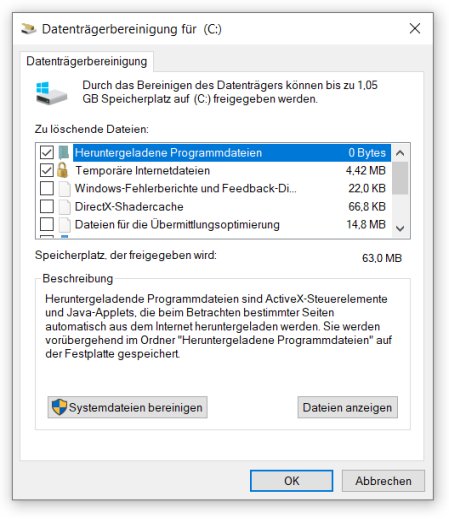
In der Datenträgerbereinigung könnt Ihr alle alten und nicht mehr benötigten Daten löschen, wie
- Heruntergeladene Programmdateien
- Temporäre Internetdateien
- Windows Fehlerberichte
- den DirextX Shadercache
- Dateien für die Übermittlungsoptimierung
- Alte Downloads
- den Papierkorb und Miniaturansichten.
Zusätzlich könnt Ihr auch auch „Systemdateien bereinigen“ klicken und erhaltet weitere Optionen und Daten, die gelöscht werden können wie
- die Windows Update-Bereinigung
- Defender Antivirus Dateien
- Protokolldateien für Windows Upgrades
- und Gerätetreiberpakete
Durch das Löschen verwaltet Windows 10 deutlich weniger Daten und es werden meistens einige Gigabyte an Speicherplatz frei.
[su_youtube url=“https://youtu.be/owHFc80chuA“ width=“640″ height=“360″]
In diesem Youtube-Video seht Ihr, wie man die Festplatte oder SSD säubert und überflüssige Dateien findet. Klickt einfach auf den Abspielknopf.
Da wird auch gezeigt, wie man per Hand den %Temp%-Ordner findet und löscht und den Ordner „C:\Windows\Temp„, den es schon seit der ersten Windows-Version gibt.
Auf der nächsten Seite findet Ihr den nächsten Tipp wie man Windows 10 schneller macht

